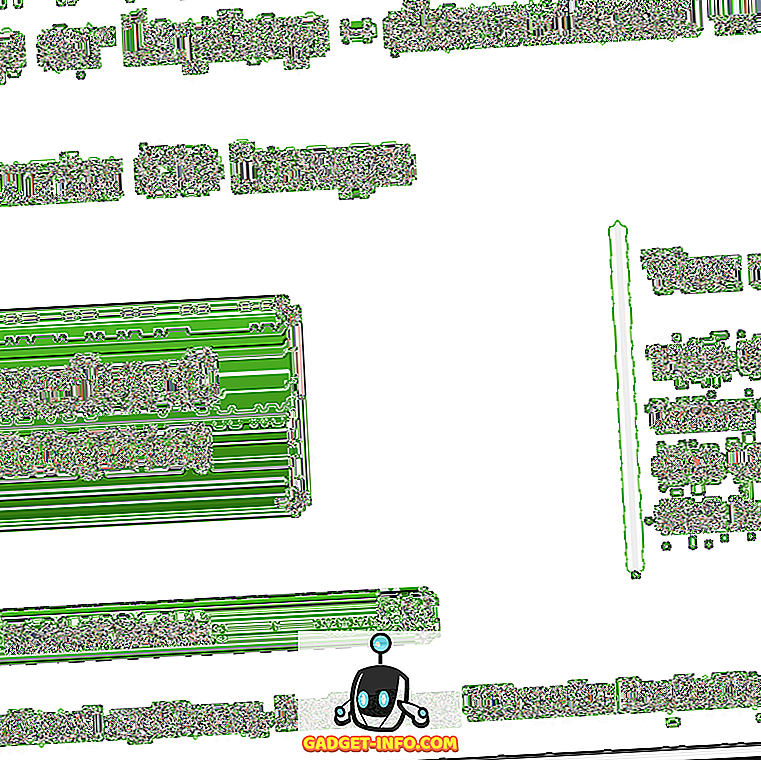Android TV julkistettiin ensimmäisen kerran Smart TV -alustana vuonna 2014, ja olemme siitä lähtien tulleet pitkälle. Kun televisioyhtiöt tekivät alun perin vain Android-televisiot, jotka valitsivat Android TV -käyttöjärjestelmän lisäämisen lippulaiva-TV: hen, näemme nyt useita Android-TV-laatikoita, joiden avulla voit muuntaa minkä tahansa HDMI-portin TV: n Android-televisioon. Ota esimerkiksi Mi Box. Tämä viileä näköinen, 69 dollarin Android-TV-laatikko sisältää melko reiän. Siinä on neljän ytimen prosessori, joka on kellotettu 2 GHz: n taajuudella, 2 Gt: n RAM-muistilla ja 8 Gt: n sisäisellä flash-muistilla. Mi Box pystyy myös suoratoistamaan 4K HDR -videota HDMI 2.0b -portin kautta. Tällaiset asiat ovat tehneet Android-televisiot paljon helpommin ja edullisemmiksi paljon enemmän ihmisiä. Joten jos olet ostanut Android-TV-laatikon tai käytät Android-televisiota, tässä on 15 parasta Android-TV-sovellusta, joita sinun pitäisi käyttää:
1. HopWatch Redditille
HopWatch for Reddit on Android-TV-sovellus, jonka avulla voit pitää ajan tasalla uusimmista kuvista, GIF-tiedostoista ja videoista heti sohvan mukavasti ja ylellisyyttä katsellessasi niitä televisiossa. Sovellus kattaa "kuumat" kierteet "kuvista" ja "videot" subredditeistä sekä "elokuvat" subredditistä.

Siinä on myös sisäänrakennettu hakutoiminto, jonka avulla voit helposti etsiä videoita, kuvia ja GIF: itä Internetin etusivulla. Sovellus on suunniteltu erityisesti Android-TV: n kanssa ja toimii hyvin.
Asenna: (0, 99 dollaria)
2. Google Chrome
Android-televisioissa ei ole asennettu web-selainta, joka on ymmärrettävää, mutta silti melko pettymys. Jos kuitenkin haluat, että Android-TV: ssä on web-selain, voit helposti asentaa selaimen, kuten Google Chromen. Kun Google Chrome on asennettu, voit selata Webiä ja tehdä paljon enemmän Android-TV: ssä.

Koska olemme asentaneet täysimittaisen Android-sovelluksen, sillä on kaikki ominaisuudet, joita Google Chrome -sovelluksella on Android-puhelimessa. Google Chrome ei kuitenkaan ole käytettävissä Android TV Play Store -kaupassa, joten sinun täytyy siirtää se sivulle. Voit lukea tämän artikkelin Android-televisiolähetyssovelluksista, jotta voit oppia, miten voit tehdä tämän.
Asenna: (ilmainen)
3. Haystack
Android-TV-laatikot, kuten Mi Box, ovat täynnä lukuisia sovelluksia, jotka vaihtelevat musiikin ja videon suoratoistojärjestelmistä uutissovelluksiin. Jos nämä uutissovellukset eivät kuitenkaan vastaa tarpeitasi, kannattaa tarkistaa Haystack. Haystack on uutissovellus, jonka avulla voit pysyä ajan tasalla useista eri aiheista: tiede ja tekniikka, politiikka ja ajankohtaiset tapahtumat, pelit ja elokuva-perävaunut .

Uutiset on esitetty mukavassa nestepinnassa, joka sopii erinomaisesti Android-TV: lle. Myös tapa, jolla asiat on esitetty, on poikkeuksellisen hyvin harkittu. Haystack tuo uutisia kuratuksi useista lähteistä, kuten AP, BBC News, CBS ja paljon muuta. Lisäksi ikkunan alaosassa on kätevä " sääpaneeli ", joka pitää sinut ajan tasalla sijaintisi säästä.
Asenna: (ilmainen, mainoksilla)
4. Kodi
Kodi on kenties yksi tehokkaimmista mediakeskuksen sovelluksista . Sovellusta voidaan käyttää hallitsemaan kaikkia mediasi yhteen keskeiseen paikkaan, joka voidaan jopa määrittää etäkäyttöön. Tämän lisäksi Kodin kykyjä voidaan parantaa useilla Kodin lisäosilla, jotka lisäävät paljon sovelluksen tehokkuutta.

Kodi kannattaa ehdottomasti käyttää Android-televisiossasi, jos Android-TV: ssä on paljon tallennusvälineitä, ja etsit keinoa järjestää sen kaikki nopeasti ja asianmukaisella hierarkialla. Kaikki ylimääräiset tallennusvälineet, joita voit lisätä laitteeseesi sen jälkeen, kun olet asettanut Kodin, lajitellaan automaattisesti asianmukaisiin luokkiin ja järjestetään paikoissa, jotka olet päättänyt. Kodin lisäosat auttavat myös tukemaan melkein mitä tahansa ääni- ja videomuotoa, jotka voit heittää sen päälle, mikä tekee siitä erittäin monipuolisen ratkaisun median kuluttamiseen Android-TV: ssä.
Asenna: (ilmainen)
5. ES File Explorer
Tiedostonhallintaohjelma on yksi tärkeimmistä asioista missä tahansa laitteessa. Loppujen lopuksi, miten muuten siirrät tiedostoja Android-TV: n ja kannettavan tietokoneen, kannettavan tietokoneen jne. Välillä? Miten myös hallitset tallennettuja tiedostoja, kuvakaappauksia ja muuta Android-TV: ssäsi? No, silloin ES File Explorer tulee.

ES File Explorer on monipuolinen sovellus, joka voi suorittaa lukuisia toimintoja Android TV: ssä. Voit hallita kaikkia tiedostojasi (tietenkin), mutta voit myös muodostaa yhteyden Cloud-asemapalveluun, luoda FTP- tai SFTP-istunnon tietokoneen kanssa siirtääksesi tiedostoja ja paljon muuta.
Asenna: (ilmainen, mainoksilla)
6. Tunnelbear
VPN-sovelluksen käyttäminen ei koskaan sattuu. Se auttaa sinua pitämään sinut anonyyminä internetin selaamisen aikana, ja sitä voidaan käyttää kiertämään paljon online-sisältöä koskevia maantieteellisiä rajoituksia . Tunnelbear on yksi parhaista VPN-sovelluksista, joita voit käyttää Android-televisiossa, ellet halua pirateida tavaraa. Vaikka sovellus ei ole vielä optimoitu Android-televisioon, se toimii täydellisesti ja näyttää melko hyvältä.

Tunnelbear antaa sinulle 500 Mt vapaata tietoa joka kuukausi, ja voit ostaa yhden maksetuista liittymistään tämän korotuksen lisäämiseksi. Perusselausta varten 500 MB todennäköisesti riittää. Huomaa, että Tunnelbear ei salli P2P-protokollia käyttävien kohteiden lataamista tietoturva- ja oikeudellisista syistä. Androidissa on paljon muita VPN-sovelluksia, joita voit käyttää myös, jos tunnelbear ei täytä odotuksiasi.
Asenna: (ilmainen, sovellusten ostot)
7. Spotify
Kun kyseessä on musiikin suoratoisto, Spotify on epäilemättä paras tapa mennä. Voit käyttää Spotify-sovellusta Android-TV: ssäsi suoratoistona suoraan Android TV: n kautta. Paras osa Spotifen käyttöä on, että sillä on myös vapaan tason palvelu . Maksullisella tilauslomakkeella saat kuitenkin rajattoman raidan ohittamisen, eikä kappaleiden välillä ole mainoksia.

Android-TV-laatikoissa, kuten Mi Boxissa, Spotify on valmiiksi asennettu, ja sinun tarvitsee vain kirjautua sisään Spotify-tililläsi, jotta musiikkia voidaan suoratoistaa.
Asenna: (ilmainen, sovellusten ostot)
8. Netflix
Netflix on videoiden suoratoisto, mitä Spotify on musiikissa. Se on yksi suosituimmista elokuvista, ja televisio-ohjelmien suoratoistoalustat maailmassa. Ja nyt, kun Netflix on saatavilla lähes kaikkialla maailmassa, on mahdollisuus, että sinulla on jo tilaus. Vaikka et, niin suosittelen, että annat Netflixille kokeilun. Siinä on laaja valikoima TV-ohjelmia ja elokuvia, joista voit valita, ja löydät varmasti jotain, joka kiinnostaa sinua.

Netflix-sovellus on asennettu valmiiksi Android-TV-laatikoihin, kuten Mi Boxiin, ja voit kirjautua sisään Netflix-tilillesi, jotta voit aloittaa suosikkitelevisiotasi.
Asenna: (ilmainen, sovellusten ostot)
9. Google Drive
Jos pidät ajatuksestasi, että sinulla on pääsy tiedostoihisi Android-televisiossa, ei ole parempaa tapaa kuin Google-aseman käyttäminen. Kun käytät Google Drive -ohjelmaa televisiossasi, voit helposti käyttää kaikkia pilvitietojasi ja tarkastella sitä Android-TV: ssä.

Vaikka Google Drive -sovellus ei ole vielä käytettävissä Android TV Play -kaupassa, voit helposti siirtää APK: n sivustoista, kuten APKMirrorista.
Asenna: (ilmainen)
10. VLC
VLC-mediasoitin on erittäin suosittu video-sovellus, ja sillä on hyvä syy. Sovellus tukee lähes kaikkia tiedostomuotoja ja voi toistaa videoita, jotka on koodattu monilla eri koodekkeilla. VLC voi jopa helposti purkaa videoita, jotka käyttävät HEVC H.265 koodekkia . Lisää siihen intuitiivinen käyttöliittymä ja VLC: n tarjoama vakaus ja tiedät, miksi VLC on niin laajalti käytetty. VLC-sovellus luokittelee mediasi automaattisesti Video-, Audio- ja muihin. Lisäksi, sovelluksen sisällä olevien asetusten avulla voit hallita esimerkiksi laitteiston kiihdytystä ja muuta.

VLC tulee esiasennettuna Android-TV-laatikoihin, kuten Mi Boxiin, mutta ne voidaan asentaa helposti, koska ne ovat saatavilla Android TV Play -kaupasta.
Asenna: (ilmainen)
11. Kylkilatauslaite
Sinun on pitänyt huomata, että monet Android-sovelluksissamme asennetut Android-sovellukset on siirrettävä sivulle. Tämä on täysin kunnossa, mutta ongelmana on, että sivutetut sovellukset eivät näy Android-TV: n oletuslaitteessa. Juuri Sideload Launcher tulee näkyviin. Sovellus on kehittänyt Chainfire, ja se näyttää kaikki sivutetut sovellukset Android TV: ssä .

Tämä on ainoa tapa käynnistää sivutettuja sovelluksia Android-televisiossa ; ainakin nyt. Joten jos suunnittelet Android-TV: ssäsi sivulatausohjelmia, sinun on ehdottomasti asennettava tämä käynnistin. On joitakin muita laukaisimia, jotka suorittavat saman tehtävän kuin sivulatauslaite, mutta löysin tämän olevan paras.
Asenna: (ilmainen)
12. Plex
Toinen todella hyvä mediakeskusohjelma, jota voit käyttää, on Plex. Plex-sovellus ei ole yhtä tehokas kuin Kodi, eikä siinä ole oikeastaan yhtä monta pluginia. Mutta missä Plex loistaa, on yksinkertainen tapa asentaa sovellukseen. Kun Kodi saattaa näyttää (ja tuntuu) uhkaavalta, Plexillä on heti käyttäjäystävällinen käyttöliittymä, joka on koukussa. Se on, kun olet tajunnut, miten asiat toimivat.

Jos haluat käyttää Plexiä Android-televisiossasi, tarvitset Plex-palvelimen toisella kannettavalla tietokoneella tai tietokoneella, johon Android-TV voi käyttää WiFi-yhteyden kautta. Kun se on tehty, voit toistaa kaikki mediatiedostot Plex-palvelimellasi suoraan Android-televisiossa ilman mitään johtoja, tiedostojen siirtämistä jne.
Asenna: (ilmainen, sovellusten ostot)
13. Sääverkko
Sääverkko on kaunis sääkäytäntö Android-TV: lle. Sovellus on suunniteltu erityisesti toimimaan hyvin Android-televisioiden kanssa, ja se näyttää todella. Sääverkostossa on useita osia, kuten ”Videot”, “Sää”, ”Kartat” ja paljon muuta. Voit siirtyä " Sää " -osiossa nähdäksesi sijaintisi nykyisen sään sekä 36 tunnin ja tuntiennusteen . Sovellus antaa jopa 14 päivän ennusteen, jos sinun täytyy tarkistaa kaukana oleva sää.

Tämän sovelluksen käyttämisessä on varmasti paljon mahdollisia etuja, mukaan lukien se, että voit nopeasti etsiä sääolosuhteita (yhdessä reitin liikenteen kanssa) joka aamu ennen kuin lähdet töihin.
Asenna: (ilmainen)
14. Kytke
Jos olet katsomassa eri pelaajien (sekä ammattilaisten että amatöörien) suoria virtauksia, he esittävät pelin, Twitch on paikka. Sovellus on sellainen kuin paikka, jossa ihmiset lähettävät live-virtoja eri peleistä . Vaikka tämä saattaa kuulostaa typerältä menneisyydeltä monille teistä, pelaamisfaneille, tämä on hieno asia. On aina hauskaa katsella muita leikkimään sekä viihdettä että oppimista uusista asioista, miten he lähestyvät peliä, ja sen tarjoamista haasteista.

Sinun pitäisi varmasti tarkistaa Twitch, jos olet jopa hieman pelaamista.
Asenna: (ilmainen)
15. AirScreen
Android-televisiot tukevat Google Castiä, joten voit helposti siirtää Android-laitteellesi ääntä, videota tai kuvaa Android-laitteestasi ja katsella sitä siellä. Mitä kuitenkin, jos omistat iPhonen, ja haluat streamata musiikkia tai videoita, jotka soittavat iPhonellasi Android-televisioon? iPhonet eivät tue Google Castia, mutta niiden mukana tulee AirPlay - ominaisuus, jonka avulla käyttäjät voivat lähettää sisältöä Apple TV: hen.

Jos haluat siirtää iPhonen mediaa Android-televisioon, voit käyttää AirScreen-sovellusta. Tämä sovellus asettaa AirPlay-palvelimen Android-televisioon ja tekee iPhonesta pohjimmiltaan sitä mieltä, että Android-TV on itse asiassa Apple TV, jonka avulla voit heittää iPhonen näytön Android-televisioon.
Asenna: (ilmainen, sovellusten ostot)
Paras Android-TV-sovellukset, joita voit käyttää
Android-televisioissa on paljon todella upeita sovelluksia, jotka on asennettu valmiiksi (ainakin Mi Box teki), mutta on paljon muita sovelluksia, joita voit asentaa Android-televisioon, jotta saat enemmän irti siitä. On olemassa sovelluksia, jotka pitävät sinut ajan tasalla uusimmista uutisista ympäri maailmaa, kerro säästä, auttavat rentoutumaan elokuvan kanssa, pitkän työpäivän jälkeen ja paljon muuta. Nämä olivat 15 parasta Android-TV-sovellusta, joita voit käyttää älykkäissä televisioissa. Kuten aina, haluaisimme tietää ajatuksesi Android-televisioista ja sen ympärille rakennettujen sovellusten rajoitetusta ekosysteemistä. Jos tiedät myös muusta sovelluksesta, joka ansaitsee olla tässä luettelossa, kerro siitä tästä alla olevissa kommenteissa.